Что такое ERP BIOS Gigabyte?
ERP BIOS Gigabyte — это опция встроенного программного обеспечения (BIOS) материнской платы Gigabyte, которая позволяет управлять энергопотреблением компьютера в режиме ожидания. ERP (Energy Related Product) — это стандарт, разработанный Европейским союзом, который ставит целью уменьшение энергопотребления электронных устройств в режиме ожидания.
Опция ERP BIOS Gigabyte позволяет настроить энергосберегающие параметры компьютера для более эффективного использования энергии. Когда компьютер находится в режиме ожидания или выключен, ERP BIOS Gigabyte может автоматически отключать различные устройства, такие как USB-порты, Ethernet-порты или звуковую карту, чтобы снизить потребление энергии. Это помогает уменьшить влияние компьютера на окружающую среду и сэкономить электроэнергию.
Для активации опции ERP BIOS Gigabyte необходимо зайти в BIOS компьютера и найти соответствующую настройку. Обычно эта опция находится в разделе «Power Management» (управление питанием) или «Advanced BIOS Features» (расширенные функции BIOS) и может иметь различные названия, такие как «ERP Ready», «ERP Power-On», «ERP Power-Off» и т.д. Включение данной опции позволит компьютеру использовать минимальное количество энергии в режиме ожидания, что особенно полезно для офисных компьютеров и серверов, которые могут быть включены круглосуточно.
Поэтому, ERP BIOS Gigabyte является полезной функцией, позволяющей оптимизировать энергопотребление компьютера и вносить свой вклад в энергосбережение.
How to Enable or Disable Erp-Ready Mode in the BIOS
Go through the following steps to activate or deactivate the ErP Mode in the BIOS of your system:
Step 1: Access the BIOS menu upon booting your computer and navigate to the “Power Management” section.
Step 2: Select whether or not to enable the Erp Ready mode. This mode also halts the night-lighting LED keyboard or mouse to improve the system’s sleep.
Step 3: If you can’t find the power management section in your BIOS setup, your motherboard has a different setup menu. It could be around “power configurations.”
The ErP-Ready mode also functions for the S4 + S5 or S5-only state of your computer, and here is what they mean:
This mode powers off all devices on your system to reduce power consumption to a minimum when your system is in power state S4.
It indicates that the computer is in hibernate mode, with the lowest powered sleeping status and the most prolonged wake-up latency.
On the other hand, system Power State S5 for Erp-Ready Mode means the system is completely shut down and consists of a boot cycle.
The ErP-ready mode also functions in the system power states S4+S5. This means that when the system sleeps, it uses S4, but when turned off, it uses S5.
ERP Enterprise и оптимизация запасов
Одной из важных функций ERP Enterprise является оптимизация запасов. Она позволяет компаниям эффективно управлять своими запасами, минимизировать издержки и оптимизировать процессы снабжения.
Чем отличается ERP в BIOS от обычного BIOS и в чем его преимущества?
ERP в BIOS представляет собой расширенный BIOS, в котором реализованы дополнительные функции, направленные на снижение энергопотребления компьютера. Он позволяет управлять энергопотреблением различных компонентов системы и устанавливать режимы энергосбережения. Благодаря этому, компьютер потребляет меньше энергии, что в свою очередь позволяет снизить затраты на электроэнергию и продлить время работы от аккумулятора.
Если ERP Enterprise выключен, компания не сможет использовать все преимущества этой системы. Но как включить ERP Enterprise на материнской плате?
В BIOS есть несколько режимов энергосбережения, таких как S1, S3, S4 и S5. Включение ERP Enterprise позволяет компьютеру использовать режимы S3 и S4 для оптимизации энергопотребления и управления запасами.
В режиме S3 компьютер переходит в режим приостановки, где поддерживается питание процессора, памяти и других основных компонентов, но остальные устройства отключены. Это позволяет сократить энергопотребление и сохранить состояние компьютера.
Что такое передача обслуживания XHCI в ERP?
Передача обслуживания XHCI (eXtensible Host Controller Interface) в ERP — это функция, позволяющая передавать управление контроллером USB от операционной системы на уровень BIOS. Это позволяет управлять энергопотреблением портов USB, отключать неиспользуемые порты и устанавливать режимы сна и гибернации для подключенных устройств. Таким образом, ERP позволяет оптимизировать работу USB и снизить общее потребление энергии компьютера.
Режим S4, также известный как режим гибернации, сохраняет состояние компьютера в файл на жестком диске и полностью выключает питание. Когда вы включаете компьютер снова, он восстанавливается из файла гибернации, что позволяет быстро вернуться к предыдущему состоянию системы.
Чтобы включить ERP Enterprise, необходимо включить режимы S3 и S4 в BIOS. Для этого следует войти в BIOS при запуске компьютера (обычно, нажав клавишу Del или F2) и найти настройки энергосбережения.
В зависимости от версии BIOS и материнской платы, настройки энергосбережения могут быть разными. Процедура может быть слегка отличаться в разных версиях BIOS и на разных материнских платах. Однако, обычно есть опции для включения режимов S3 и S4.
Выбирая режим S3, вы переводите компьютер в режим приостановки при низкой активности. Режим S4 включает режим гибернации при длительной неактивности. Оба режима позволяют уменьшить энергопотребление и сохранить состояние компьютера.
После внесения необходимых изменений в BIOS, сохраните настройки и перезагрузите компьютер. После этого ERP Enterprise будет включен и будет работать на вашей системе, оптимизируя запасы и управляя энергопотреблением.
Erp в БИОСе что это такое?

![]()
Что такое ErP/EuP 2.0?
ErP/EuP расшифровывается, как Energy Using Product (устройство, использующее энергию). Стандарт был разработан Европейским Союзом для определения энергопотребления готовых систем. С постоянным увеличением популярности электронных приборов на протяжении ближайших 20-30 лет Европейский Союз решил ввести эффективную стратегию для решения вопросов энергопотребления. По требованию ErP/EuP, система в выключенном состоянии должна потреблять менее 1 Вт энергии.
Спецификации ErP/EuP 2.0 намного строже первой версии. Для соответствия ErP/EuP 2.0 (вступит в действие в 2013 году) полное энергопотребление компьютера в выключенном состоянии не должно превышать 0,5 Вт. Компания ASRock с гордостью сообщает, что P55 Deluxe, P55 Extreme – это первые в мире платы с поддержкой стандарта ErP/EuP 2.0. Используя ASRock P55 Deluxe и P55 Extreme вы можете экономить электроэнергию уже сейчас!
Как собрать систему с поддержкой ErP/EuP?
Для соответствия стандарту ErP/EuP нужны соответствующие материнская плата и блок питания. ASRock, как производитель, заинтересованный в защите окружающей среды, является первооткрывателем в разработке материнских плат совместимых с ErP/EuP на аппаратном уровне. Компания Intel предложила, что совместимый с ErP/EuP блок питания должен обеспечивать 50% эффективность линии питания 5V при потреблении 100 мА (в режиме ожидания). Сверьтесь с информацией производителей блоков питания, чтобы выбрать модель с поддержкой ErP/EuP.

ASRock, первый производитель материнских плат совместимых с ErP/EuP!
ASRock с гордостью провозглашает себя первым в мире производителем, кто выпустил на рынок материнские платы совместимые с ErP/EuP! Материнская плата с логотипом «ErP/EuP Ready» позволит собрать систему, которая будет соответствовать стандарту ErP/EuP.
голоса
Рейтинг статьи
Что нужно знать о обновлении ERP BIOS Gigabyte?
BIOS (Basic Input/Output System) — это программное обеспечение, которое запускает и управляет работой аппаратных компонентов компьютера. Оно отвечает за первоначальную настройку и проверку оборудования при включении компьютера.
ERP BIOS Gigabyte (Enhanced Power Saving BIOS) — это особая версия BIOS, разработанная компанией Gigabyte для своих материнских плат. Она обладает рядом дополнительных функций, позволяющих снизить энергопотребление компьютера и повысить его эффективность.
Обновление ERP BIOS Gigabyte может быть полезным для пользователей, которые хотят улучшить энергоэффективность своего компьютера.
Большая энергоэффективность: Обновление ERP BIOS позволяет уменьшить энергопотребление компьютера при его простое или малой нагрузке
Это особенно важно для пользователей, которые оставляют компьютер включенным на длительное время.
Улучшение работы: Новая версия ERP BIOS может исправлять ошибки, улучшать совместимость с аппаратным обеспечением и добавлять новые функции, которые могут повысить производительность компьютера и общую стабильность системы.
Автоматическое обновление: В большинстве случаев обновление ERP BIOS можно выполнить с помощью специальной утилиты, предоставляемой производителем материнской платы. Процесс обновления обычно автоматизирован и не требует особых навыков.
Однако перед обновлением ERP BIOS Gigabyte следует учитывать несколько важных моментов:
- Безопасность: При обновлении BIOS существует небольшой риск получить ошибку, которая может привести к неработоспособности компьютера. Поэтому перед обновлением рекомендуется сохранить важные данные и создать резервную копию текущей версии BIOS.
- Компатибельность: При выборе обновления ERP BIOS необходимо убедиться, что выбранная версия совместима с конкретной моделью материнской платы. Неправильное обновление может привести к серьезным проблемам с работой компьютера.
- Процесс обновления: Перед выполнением обновления ERP BIOS следует внимательно прочитать инструкцию, предоставляемую производителем материнской платы. Обычно процесс обновления выполняется через утилиту, которая загружается с флешки или запускается из операционной системы.
Преимущества обновления ERP BIOS Gigabyte
Преимущество
Пояснение
Энергоэффективность
Уменьшает энергопотребление компьютера в простое или при небольшой нагрузке
Улучшение работы
Исправляет ошибки, повышает совместимость с аппаратным обеспечением и добавляет новые функции
Автоматическое обновление
Процесс обновления обычно автоматизирован и не требует особых навыков
В итоге, обновление ERP BIOS Gigabyte может быть полезным для повышения энергоэффективности и производительности компьютера. Однако перед обновлением необходимо учитывать риски и следовать инструкциям производителя.
ERP Enterprise и автоматизация бизнес-процессов
ERP Enterprise функция в BIOS платы Gigabyte B550M Aorus дает возможность перевести систему в энергосберегающий режим, когда компьютер находится в состоянии ожидания или сна. ERP Enterprise функция в BIOS разрешает отключить питание для выборочных блоков компьютера, тем самым значительно снижая энергопотребление.
Когда система находится в режиме сна или ожидания, ERP Enterprise функция в BIOS блокирует некоторые функции, такие как загрузка операционной системы и декодирования видео, чтобы сэкономить энергию. Вместо этого, компьютер переходит в режим ожидания или сна, и может быть активирован только в случае события, например, по нажатию клавиши или подключении нового устройства.
ERP Enterprise функция в BIOS также поддерживает использование функции пробуждения по событию (Wake-on-LAN), что позволяет активировать компьютер по сети. Это особенно полезно для IT-отделов или компаний, которые хотят удаленно управлять и обслуживать свои компьютеры.
Однако, следует отметить, что ERP Enterprise функция в BIOS Gigabyte B550M Aorus отключает некоторые энергосберегающие функции, такие как APM (Advanced Power Management), SVM (Secure Virtual Machine) или Fast Boot. Если вам нужно использовать эти функции, вы можете временно отключить ERP Enterprise функцию в BIOS.
ERP Enterprise функция в BIOS Gigabyte B550M Aorus также позволяет добавить случайный декодирования характеристику для повышения безопасности системы.
Важно также отметить, что ERP Enterprise функция в BIOS может быть использована только совместно с операционной системой, поддерживающей эту функцию. Некоторые операционные системы, такие как Windows XP и более ранние версии, не поддерживают ERP Enterprise функцию в BIOS
Power Management Setup
Следующий раздел нашей инструкции о том, как настроить биос в картинках: Power Management Setup – здесь представлены настройки биоса, отвечающие за управление электропитанием компьютера.
ACPI Suspend Type – позволяет задавать параметры, используемые при переходе компьютера в «спящий» режим.
Soft-Off by Power button – задает действие кнопки выключения питания и параметры, которые позволяют переводить компьютер в спящий режим или отключать питание полностью.
USB Wake Up from S3 – разрешает «пробуждать» компьютер из спящего режима сигналом, поступающим с устройства, подключенного по USB порту. Включен по умолчанию.
Modem Ring Resume – включение этого режима позволяет включать питание компьютера по звонку на модем. Может быть использовано для удаленного управления.
PME Event Wake Up – позволяет включать компьютер путем подачи сигнала на PCI или PCIe шину.
HPET Support – включает поддержку высокоточного таймера (High Precision Event Timer) для систем Windows начиная с версии Vista.
Power On By Mouse – позволяет включать питание при нажатии на клавишу мыши. По умолчанию выключено.
Power On By Keyboard – дает возможность включить питание путем нажатия соответствующей кнопки на клавиатуре и задает настройки этого режима, например, можно включать компьютер по вводу пароля (KB Power ON Password), выключено по умолчанию.
AC Back Function – задает режим работы компьютера после аварийного отключения электропитания и его возобновления. По умолчанию режим устанавливается в выключено, но его можно изменить на Full-On, что позволит компьютеру включиться после такого отключения питания самостоятельно.
Power-On by Alarm – включение по «будильнику». С помощью этой функции можно установить время, дату и периодичность, когда компьютер будет включиться самостоятельно.
ErP Support – опция, позволяющая несколько снизить потребление электроэнергии компьютером в выключенном состоянии. Однако, ее включение приводит к невозможности включения сигналом с сетевой карты, клавиатуры или мыши. По умолчанию выключено.
Как настроить ERP BIOS Gigabyte для оптимальной производительности?
BIOS, или система ввода-вывода базового ввода-вывода, является ключевым компонентом компьютера, отвечающим за инициализацию и настройку аппаратного обеспечения. Gigabyte предлагает свою версию BIOS, известную как ERP BIOS, которая позволяет пользователям настраивать определенные параметры системы для достижения оптимальной производительности.
Вот несколько шагов, которые помогут вам настроить ERP BIOS Gigabyte:
-
Вход в BIOS: Чтобы войти в BIOS, нажмите определенную клавишу при запуске компьютера (обычно это клавиши Del, F2 или F12). Когда появится экран BIOS, вы сможете увидеть доступные настройки.
-
Переключение на режим ERP: Найдите раздел с настройками энергосбережения или энергопотребления. Здесь вы найдете опцию ERP. Настройте ее на значение «Enabled» или «Включено», чтобы активировать функцию ERP BIOS.
-
Режимы энергосбережения: Gigabyte ERP BIOS предлагает несколько режимов энергосбережения, которые влияют на потребление энергии компьютером в разных режимах работы. Выберите режим, который соответствует вашим требованиям: отказ от энергии, максимальное энергосбережение или баланс между производительностью и энергосбережением.
-
Дополнительные настройки: ERP BIOS Gigabyte также может предлагать другие дополнительные настройки, такие как управляемая частота процессора, тайминги памяти и напряжение процессора. Они позволяют вам дополнительно оптимизировать производительность вашей системы. Однако будьте осторожны, при изменении этих параметров могут возникнуть проблемы совместимости или стабильности системы. Лучше оставлять эти настройки по умолчанию, если вы не знакомы с ними.
После настройки ERP BIOS Gigabyte сохраните изменения и перезагрузите компьютер. Ваша система теперь будет работать с оптимальной энергоэффективностью и производительностью.
Преимущества настройки ERP BIOS Gigabyte:
Преимущество
Описание
Энергоэффективность
ERP BIOS позволяет более эффективно использовать энергию компьютера, что помогает снизить энергопотребление и расходы на электроэнергию.
Производительность
Настройки ERP BIOS могут улучшить производительность вашей системы, позволяя ей работать более эффективно и быстро.
Устойчивость
Использование подходящих настроек ERP BIOS может помочь устранить проблемы совместимости и обеспечить стабильную работу вашей системы.
ERP BIOS Gigabyte является мощным инструментом для настройки энергосбережения и производительности вашего компьютера
Прежде чем вносить изменения, важно понимать, как эти настройки влияют на вашу систему. Если вы не уверены в своих способностях или не хотите рисковать, лучше проконсультируйтесь с профессионалом или оставьте настройки по умолчанию
Integrated Peripherals
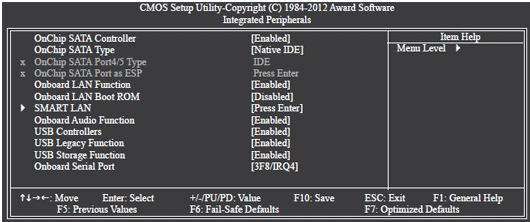
OnChip SATA Controller (подпункт настроек Integrated Peripherals) – позволяет запретить или разрешить использование контроллера дисков стандарта SATA, установленного на материнской плате. По умолчанию включено и отключать эту опцию не следует, если в конфигурации компьютера нет сторонних контроллеров для подключения жестких дисков или ваши диски не работают по устаревшему АТА интерфейсу.
OnChip SATA Type – определяет режим совместимости, в котором работает SATA диск:
- Native IDE – позволяет включить поддержку Native IDE режима для доступа к дискам;
- RAID Enables – позволяет конфигурировать ваши SATA диски в RAID массив;
- AHCI включает расширенный интерфейс работы с дисковым накопителем. На современных ноутбуках, как правило, используется режим AHCI без возможности его изменения.
OnChip SATA Port4/5 Type – позволяет установить режим работы для отдельных портов SATA.
Onboard LAN Function – включении и отключение встроенного сетевого контроллера. Если вы используете дополнительную сетевую карту, встроенный контроллер LAN можно отключить.
Onboard LAN Boot ROM – включение загрузки системы с микросхемы сетевой LAN. Отключено по умолчанию.
Onboard Audio Function – разрешает или запрещает использование встроенного аудио чипа. По умолчанию включен. Отключать его следует, если вы установите в компьютер дискретную звуковую карту.
USB Controllers – с помощью этой функции можно отключить все USB порты, например, для предотвращения несанкционированного снятия данных с компьютера. По умолчанию контроллер USB включен.
USB Legacy Function – включает поддержку USB клавиатуры для режима «чистой» MS-DOS.
USB Storage Function – включает определение подключенных USB накопителей на этапе инициализации оборудования биосом, что позволяет загрузить компьютер с флешки или внешнего USB диска.
Onboard Serial Port – включает и отключает последовательный порт и дает возможность назначить ему адрес прерывания. Поскольку этот интерфейс можно считать устаревшим, на современных биосах этот параметр обычно имеет значение Disabled.
Что такое ERP BIOS Gigabyte и его роль?
ERP BIOS Gigabyte – это функция встроенной программы BIOS (Basic Input/Output System) на материнских платах от компании Gigabyte. ERP (Energy Related Products) – это набор правил и нормативов, разработанных Европейским союзом для контроля расхода электроэнергии в режиме ожидания.
ERP BIOS Gigabyte позволяет управлять энергопотреблением системы путем регулирования питания различных компонентов компьютера. Он имеет несколько функций, которые помогают сократить энергопотребление и уменьшить нагрузку на окружающую среду.
- Энергосбережение: ERP BIOS Gigabyte позволяет создать более эффективный режим работы компьютера, что уменьшает энергопотребление в режиме простоя или ожидания. Это особенно полезно для домашних пользователей, которые не постоянно используют компьютер.
- Управление энергопотреблением: Благодаря ERP BIOS Gigabyte можно контролировать и настраивать энергопотребление различных компонентов системы. Это позволяет эффективно использовать энергию и снизить нагрузку на источник питания компьютера.
- Возможность включения по сети: Некоторые материнские платы Gigabyte с функцией ERP BIOS позволяют включать компьютер удаленно по сети. Это удобно, например, для системного администратора, который должен управлять несколькими компьютерами из одного места.
- Снижение уровня шума: ERP BIOS Gigabyte может быть настроен для установки минимального уровня шума системы. Если компьютер находится в режиме ожидания или простоя, уровень шума может быть снижен, благодаря чему система работает более тихо
ERP BIOS Gigabyte играет важную роль в оптимизации потребления энергии и улучшении эффективности работы компьютера. Он позволяет сократить затраты на электроэнергию и уменьшить влияние на окружающую среду. Это особенно актуально в нашей современной мире, где энергопотребление становится все важнее и часто влияет на нашу экологическую ситуацию.
⇡#Разгон и стабильность
Разгон системы можно осуществлять как из UEFI BIOS, так и из операционной системы при помощи Easy Tune 6.
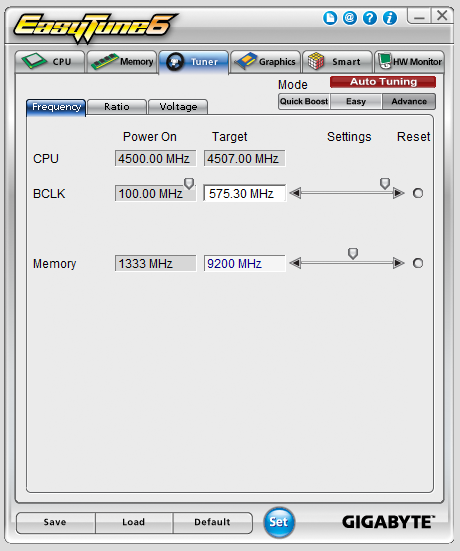
Фирменная утилита может изменять все необходимые параметры, кроме частоты BCLK (возможно, это связано с багом в интерфейсе) и таймингов ОЗУ.
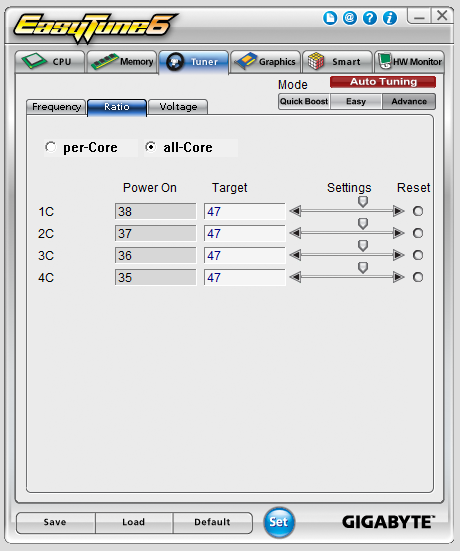
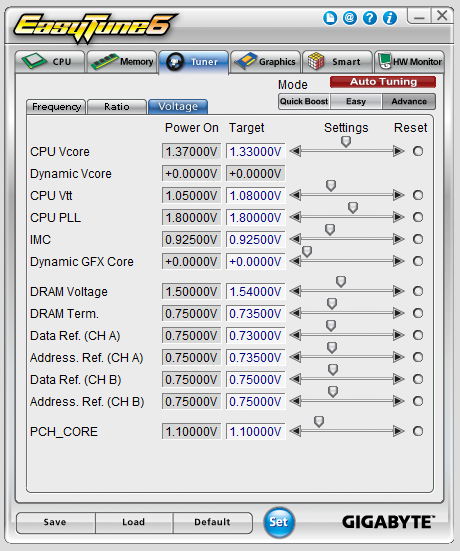
На соответствующих вкладках Easy Tune есть возможность изменить множитель ЦП и те же напряжения, которые можно устанавливать в BIOS. Для второстепенных напряжений памяти (здесь передаем привет BIOS) есть возможность выставить одинаковые значения.

Режимы Loadline Calibration можно изменять в программе Gigabyte 3DPower, однако внесенные изменения действуют только до перезагрузки системы. Каких-либо изменений в потреблении энергии при переключении режимов замечено не было: возможно, чтобы увидеть разницу, требуется собирать данные длительное время.

Процесс разгона не отличался от такового на остальных материнских платах, а потому никаких неожиданностей не преподнес. Процессор сохранял стабильность на частоте 4500 МГц в тесте OCCT при реальном напряжении 1,338 В (в BIOS выставлено 1,33 В). Максимально допустимая частота BCLK приятно порадовала — 107,4 МГц. На данный момент это самая высокая частота, достигнутая на используемом в тестовом стенде Core i7-2600K. Отсутствие светодиодов и индикатора POST-кодов запишем в недостатки, так материнская плата для применения новых параметров выполняет многократные циклы «старт-стоп», во время которых не понятен текущий статус системы.
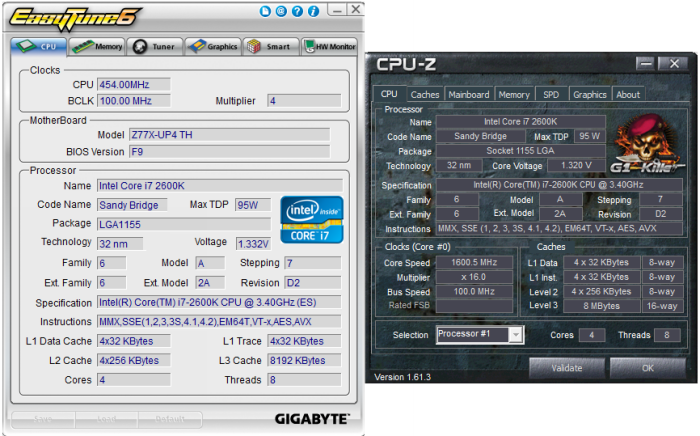
Easy Tune 6 некорректно отображает частоту в простое, но показания Vcore находятся ближе всего к реальным. Также можно доверять программе AIDA64 и специальной версии CPU-z G1 Killer Edition.
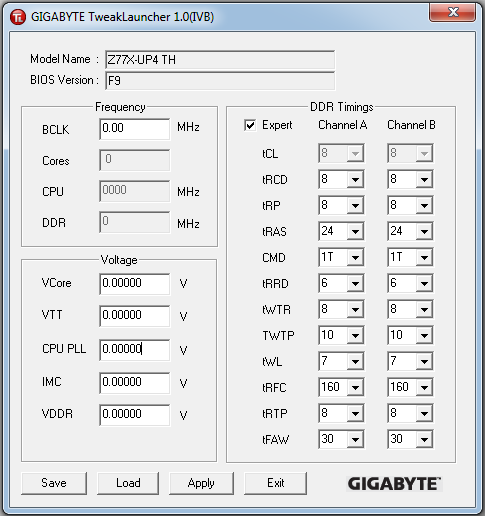
Программа Gigabyte Tweak Launcher оказалась полностью неработоспособной: частоты не отображались и не изменялись ручным вводом, а при попытках поменять задержки работы памяти приложение завершалось с ошибкой.
«Злой» алгоритм автоматического выбора напряжений при разгоне обусловил необходимость проверки системы питания с помощью мультиметра. Результаты измерений для процессора Core i7-2600K при частоте 4500 МГц приведены в таблице ниже. Во время измерений напряжения были установлены на 1,33/1,08/1,57 В для Vcore/CPU_VTT/DRAM соответственно. Метод измерения soft указывает на получение величины из тестового пакета AIDA64, hard — на показания мультиметра Victor 86D. Пометки IDLE и LOAD обозначают состояния простоя и полной нагрузки при помощи OCCT 4.3.1.
| Метод | Напряжение | FullAuto | Auto | Normal | Standard/Low | Middle | High | Turbo | Extreme |
|---|---|---|---|---|---|---|---|---|---|
| soft (IDLE) | CPU | 0,88-1,115 | 1,32 | 0,864 | 1,296 | 1,308 | 1,32 | 1,32 | 1,332 |
| hard (IDLE) | 0,8-1,2 | 1,336 | 0,877 | 1,324 | 1,326 | 1,327 | 1,327 | 1,329 | |
| soft (LOAD) | 1,44 | BSOD | 1,442 | BSOD | 1,32 | 1,344 | |||
| hard (LOAD) | 1,46 | 1,461 | 1,338 | 1,354 | |||||
| soft (IDLE) | CPU_VTT | 1,056 | 1,08 | 1,08 | 1,08 | 1,08 | 1,08 | 1,08 | 1,08 |
| hard (IDLE) | 1,059 | 1,088 | 1,096 | 1,088 | 1,089 | 1,09 | 1,09 | 1,096 | |
| soft (LOAD) | 1,056 | 1,08 | 1,08 | 1,08 | 1,08 | 1,08 | 1,08 | 1,08 | |
| hard (LOAD) | 1,072 | 1,107 | 1,106 | 1,103 | 1,104 | 1,105 | 1,105 | 1,105 | |
| soft (IDLE) | DRAM | 1,536 | 1,572 | 1,572 | 1,572 | 1,572 | 1,572 | 1,572 | 1,572 |
| hard (IDLE) | 1,541 | 1,581 | 1,61 | 1,58 | 1,58 | 1,581 | 1,581 | 1,589 | |
| soft (LOAD) | 1,536 | 1,572 | 1,572 | 1,572 | 1,572 | 1,572 | 1,572 | 1,572 | |
| hard (LOAD) | 1,547 | 1,585 | 1,61 | 1,583 | 1,584 | 1,585 | 1,586 | 1,608 |
Из таблицы следует, что материнская плата в любом случае немного завышает напряжение относительно выставленного в BIOS или Easy Tune 6. Для процессора можно рекомендовать режим корректировок Turbo, для остальных напряжений вполне достаточно варианта Standard. Отметим, что столбцы Standard и Low были объединены в один, так как напряжения при их активации были одинаковы.
Первый столбец, озаглавленный как FullAuto, — значения, полученные при установке напряжения и режима его контроля в Auto. Как было упомянуто при описании BIOS, напряжение на ЦП непозволительно завышаются. Вторым неприятным выводом является то, что для всех режимов, кроме FullAuto и Normal, напряжение фиксируется на уровне, выставленном в BIOS, не снижаясь во время простоя.
Для памяти ситуация оказалась диаметрально противоположной: материнская плата выставила более низкое напряжение (1,54 В), причем его снижение не сказалось на стабильности системы. Напряжение 1,57 В использовалось как гарант абсолютной стабильности, но оказалось излишним.






























